每個音樂聽眾都會同意 iTunes 是音樂行業最好的流媒體服務提供商之一。 除了能夠提供這種特權(作為值得信賴的媒體播放器)之外,該應用程序還可用於存儲包括視頻和圖像在內的文件,甚至可以管理您的庫。 不過之前也有過iTunes某首歌曲突然變灰的案例。 而且,用戶不知道如何解決和修復問題。
儘管 iTunes 是持續滿足眾多音樂愛好者需求的應用程序之一,但我們不能不同意可能會出現上述問題 – iTunes歌曲變灰 在移動設備或 iTunes 上,在 MAC 或 Windows 個人計算機上顯示為灰色。 作為 iTunes 用戶,您肯定很好奇為什麼會發生這種情況以及如何修復這些問題以繼續使用 播放音樂和曲目 你愛的。 你很幸運,因為在本文中這些主題將被強調和解決。
我們知道您很高興了解有關該主題的更多詳細信息,因此請繼續閱讀本文的第一部分。
文章內容 第 1 部分。 為什麼 iTunes 歌曲變灰?第 2 部分。如何修復 iTunes 上的灰色歌曲?第 3 部分。我們如何同步 iTunes 庫以避免 iTunes 歌曲變灰?部分4。 概要
在 iTunes 社群中,很多人都有這樣的疑問:為什麼我的 iTunes 歌曲會呈現灰色並帶有虛線圓圈? 了解為什麼會發生類似 iTunes 歌曲變灰這樣的問題的背景對於那些繼續使用應用程式的用戶來說絕對是有好處的。 因為我們想與您分享您的 iTunes 歌曲在您嘗試訪問時有時會變灰的常見原因,所以我們整理了該列表以供您輕鬆參考。
相關閱讀: iTunes 播放清單不同步
相關閱讀: 如何從iTunes刪除DRM
既然您已經知道與此“iTunes 歌曲變灰”問題相關的一些可能原因,您現在可以查看可以嘗試應用來解決問題的基本和常見解決方案。 這些是我們將在本文的第二部分強調的內容。
本文的這一部分將分為兩部分 - 您可以使用個人計算機應用的常見解決方案,以及您可以在 iPad 和 iPhone 等手持設備上嘗試的基本修復。
您可能正在通過個人計算機流式傳輸您最喜愛的 iTunes 歌曲。 要解決“iTunes 歌曲變灰”問題,您可以按照以下步驟操作。
在某些情況下,由於您的 iTunes 設置,會出現 iTunes 歌曲變灰”問題。 您可以按照以下指南檢查和查看您的 iTunes 設置。
步驟1。 在 PC 上啟動 iTunes 應用程序並選擇灰顯的歌曲。 右鍵單擊以繼續。
第2步。 將有新選項反映在屏幕上。 從這些中,選擇“檢查選擇”菜單。
第 3 步。 完成第二步後,嘗試看看現在是否可以播放灰色的歌曲。
另一個基本解決方案是嘗試重新下載變灰的歌曲。 這將包括下載前刪除歌曲的過程。 這是您如何做到的。
步驟1。 在您的計算機上,打開您的 iTunes 應用程序。 您將在主頁的右上角看到 iTunes 商店。
第2步。 點擊您的姓名並蒐索購買歌曲的選項。 您還可以查看之前購買的所有曲目。
第 3 步。 現在,選擇變灰的音樂並從 iTunes 應用程序重新下載。

正如最初提到的,此“iTunes 歌曲變灰”問題的可能原因之一是您在嘗試同步歌曲時可能遇到的問題。 要糾正此問題,您可以嘗試以下方法。
步驟1。 刪除那些變灰的歌曲。
第2步。 刷新您的 iTunes 資料庫和您擁有的那些播放列表。
第 3 步。 使用 USB 數據線將您的 iOS 設備連接到計算機,然後重新同步那些灰顯的歌曲。
完成後,如果問題確實與同步過程有關,您應該能夠再次播放這些歌曲。
如果您已嘗試上述所有方法來修復 iTunes 中灰顯的歌曲,但都無效,則可以將此過程作為最後的手段。
步驟1。 打開您的 iTunes 應用程序,然後在您的資料庫中,點擊您可以在菜單上看到的“商店”選項。
第2步。 您將在屏幕上看到選項,從您將看到的下拉列表中選擇“取消對這台計算機的授權”選項。 現在,您需要退出您的帳戶。
第 3 步。 重新啟動應用程序並再次打開您的 iTunes 資料庫。 再次前往“商店”選項卡並勾選“授權此計算機”選項。
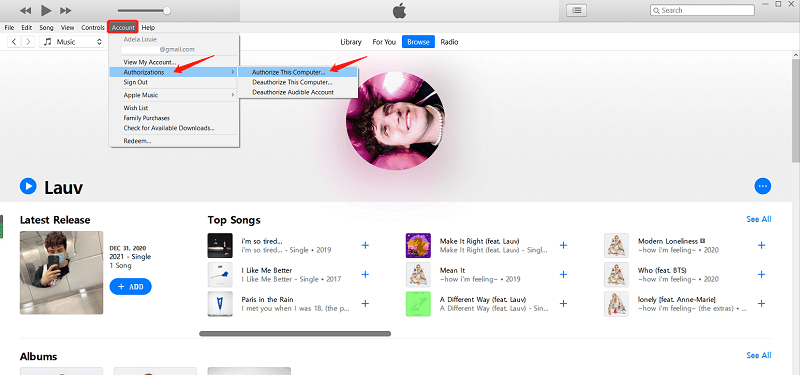
在討論您可以通過個人計算機進行的基本修復時; 如果您想解決 iPhone 或 iPad 上的問題,您還可以檢查以下可以嘗試的項目。
步驟1。 在您的 iPhone 或 iPad 上,轉到“設置”選項並點擊“通用”菜單。 查找“存儲”選項或“存儲和雲使用”菜單。
第2步。 選擇“管理存儲”選項並點擊“音樂”按鈕。 現在,勾選“編輯”菜單。
第 3 步。 通過點擊“紅色”圖標刪除灰色的歌曲。
第四步。 最後,確保通過 USB 電纜將您的 iPhone 或 iPad 連接到您的個人計算機,並將您的設備重新同步到 iTunes 應用程序以取回歌曲。
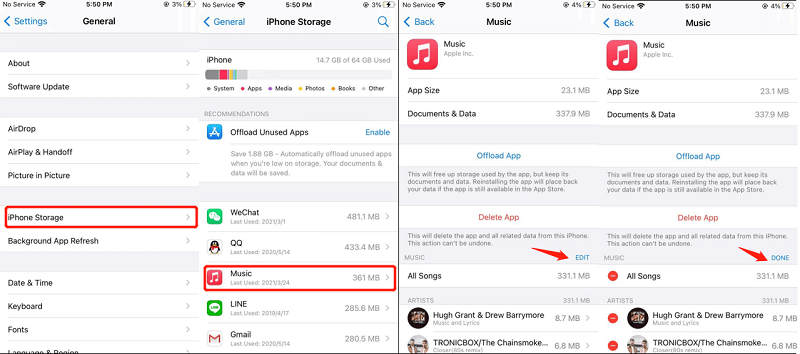
蘋果音樂 應用程序允許用戶收聽曲目,前提是您處於穩定的 WiFi 連接下(該應用程序默認使用 WiFi)。 現在,如果您當前正在使用蜂窩數據,這可能會導致 iTunes 曲目變灰。 您需要檢查手持設備上的網絡設置,並確保還允許在蜂窩數據連接下使用。
為此,請按照此兩步過程進行操作。
步驟1。 前往您設備的設置選項。
第2步。 向下滾動並查找“iTunes 和 App Store”選項。 在這裡,您可以啟用“使用蜂窩數據”選項,最終在手機的數據連接下欣賞那些 iTunes 曲目。
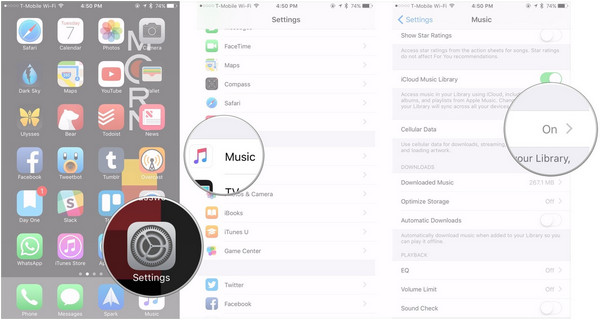
嘗試我們在本文的這一部分中解決的所有解決方案對於那些尋求快速修復的人來說肯定是有好處的。 如果您已經完成了所有這些解決方案,但仍然出現“iTunes 歌曲變灰”問題,那麼您能做的最好的事情就是參考本文的第三部分以了解最有效的解決方案。
如果您想知道,實際上有一種方法可以將您喜歡的所有 iTunes 歌曲永久保存在您的設備上。 通過這樣做,您將能夠避免“iTunes 歌曲變灰”問題,並且還能夠傳輸或共享任何 iTunes 文件,因為您可以在轉換過程中刪除每個文件的加密保護。
我們將與您分享如何有效 TuneSolo Apple Music 音樂轉檔器 讓您有機會隨時隨地播放 iTunes 歌曲,無論您身在何處。 以下是您可以從使用此軟件應用程序中獲得的優勢。

如果您想嘗試使用它 TuneSolo Apple Music Converter 要將您的 iTunes 文件轉換為新格式,請確保您的 iTunes 應用程序和 Apple Music 應用程序已關閉,因為這將幫助您確保順利完成處理並享受預期的輸出。
以下是同步 iTunes 庫以避免 iTunes 歌曲變灰的過程
一旦有了 TuneSolo Apple Music Converter 安裝在您的個人電腦上,啟動並打開該應用程序。 並且,在您將看到的主頁上,確保添加您希望永久保留在設備上的曲目。 您可以使用“添加文件”選項或簡單地通過拖放來移動曲目。 由於允許批量轉換,您可以根據需要添加任意數量。

由於支持的輸出格式很多,請通過“輸出格式”菜單旁邊的向下箭頭選擇 MP3 格式。 如果您想將文件轉換為其他格式,您也可以這樣做。 這樣做後,您可以根據需要更改設置並定義輸出路徑,以便在轉換完成後輕鬆查看文件。

完成第二步後,只需點擊頁面底部區域的“轉換”按鈕。 單擊此按鈕,您將允許進行轉換過程以及 DRM 保護刪除。

一旦您的 iTunes 歌曲變灰,您就無需擔心。 您可以使用計算機、iPhone 或 iPad 進行一些基本修復。 而且,這些已經在這篇文章中突出顯示。 如果你不想嘗試那些常見的解決方案,你可以跳到第三部分試試這個 TuneSolo Apple Music 音樂轉檔器。 現在點擊下面的安全按鈕即可永久儲存iTunes歌曲,這樣您就再也不用擔心iTunes歌曲變灰了。
版權所有© Posh Import TuneSolo Software Inc. 保留所有權利。
發表評論
1.你的名字
2.您的電子郵件信箱
3.您的評論
提交